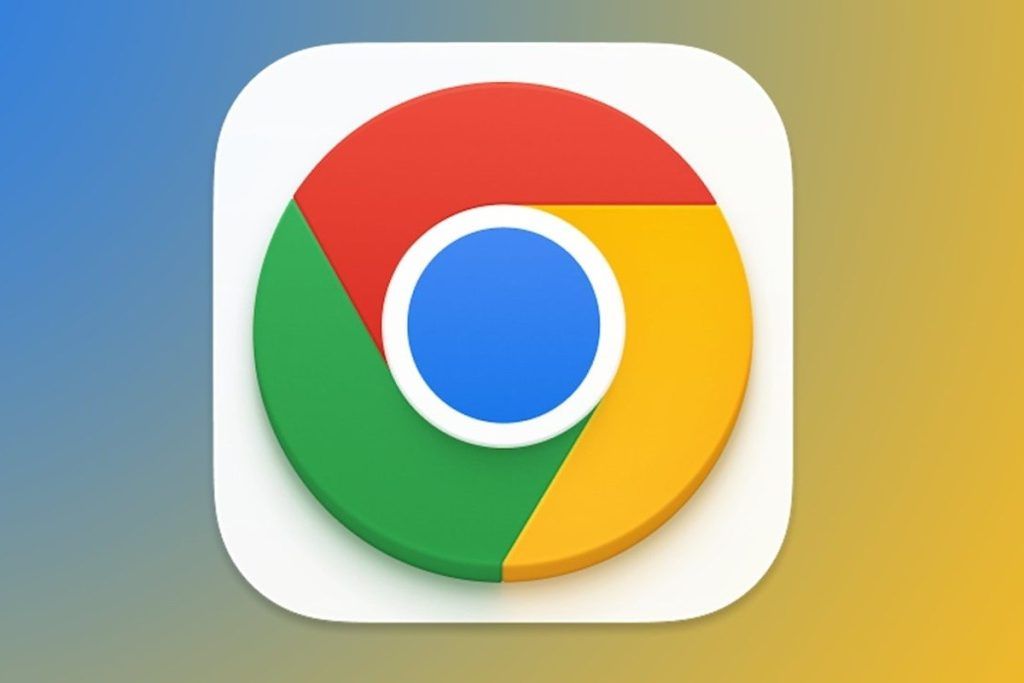La procedura che bisogna seguire per poter visualizzare tutte le password salvate su Google Chrome
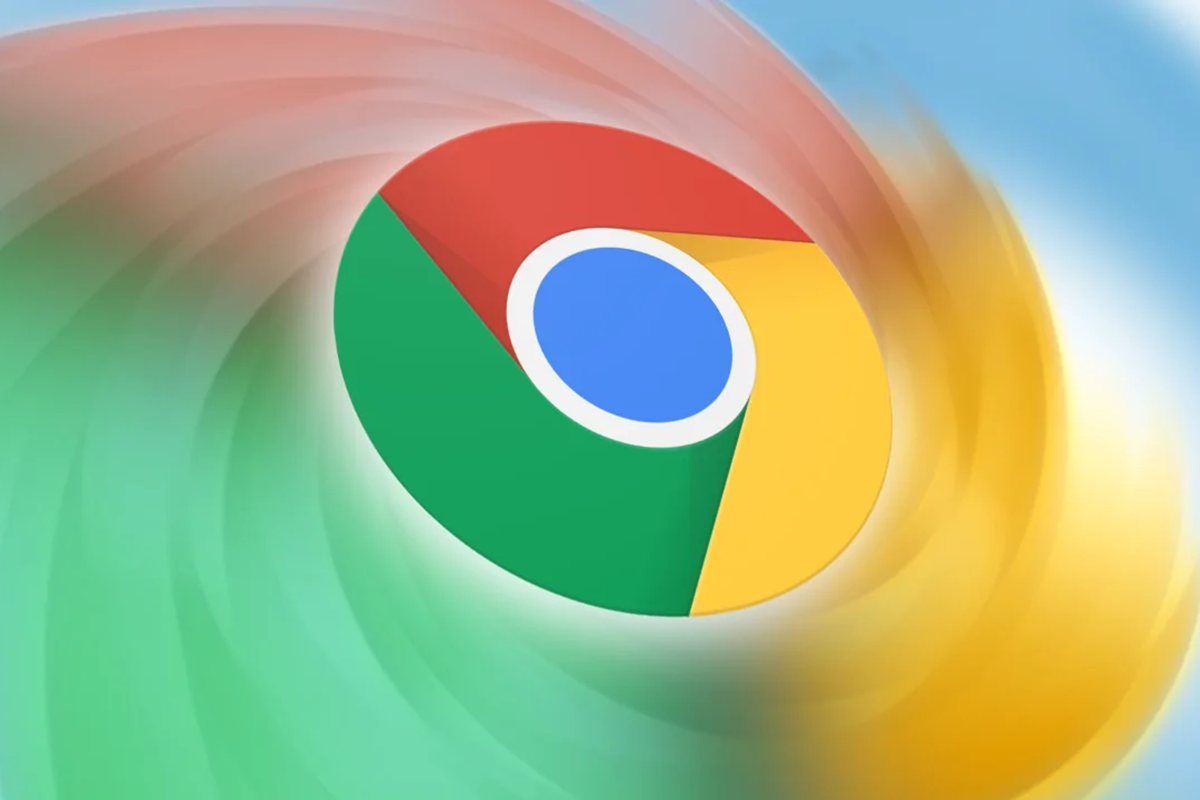
Dimenticare la password per accedere al proprio account è proprio un bel fardello che può comportare gravi inconvenienti. Non sempre abbiamo l’accortezza di salvare le nostre password da qualche parte, magari scrivendole su un’agendina come promemoria. Non sempre possiamo utilizzare la stessa password per ogni account, altrimenti mettiamo a rischio la sicurezza dei nostri dati. E allora come ricordare le varie password che abbiamo salvato in una miriade di account? Per fortuna la tecnologia ci viene in soccorso e ci mette a disposizione alcuni strumenti per poter risalire facilmente alle password salvate. In questa guida ti spiegheremo esattamente cosa devi fare.
I consigli per recuperare rapidamente le password
Una delle comodità che Google Chrome offre agli utenti è quella di dare la possibilità di salvare le password degli account ai quali ci si registra, il che può farci risparmiare tempo e fatica. Anche quando di ha l’esigenza di dover digitare la password e non si riesce a ricordarla, Chrome ci supporta dandoci una grossa mani.
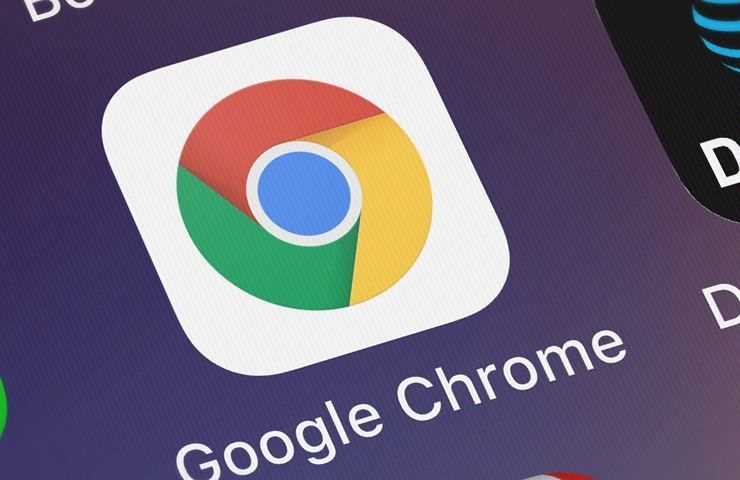
Potresti non saperlo, ma in realtà esiste un modo semplice per recuperare, trovare e gestire le tue password su Google Chrome. Un modo rapido e veloce per utilizzare Chrome come un vero e proprio promemoria delle proprie password. Per recuperare le password perse o dimenticate attraverso Chrome occorre eseguire correttamente dei passaggi. Uno dei sistemi potrebbe essere quello di scaricare uno strumento prezioso come iSunshare Chrome Password Genius sul proprio computer su cui è installato un sistema operativo Windows. Una volta istallato ciò, occorre cliccare su “Ripristina” per visualizzare tutti i nomi utente e le password salvate. Occorre salvarle in un riquadro di testo come backup.
Gli altri sistemi per recuperare le password
Su Chrome possiamo trovare le password salvate per ogni account al quale siamo registrati. Per fare ciò apri Chrome e vai su Impostazioni. Poi segui il seguente percorso: Avanzate > Password e moduli > Gestisci password. Nell’elenco “Password salvate” puoi fare clic sul simbolo accanto alla tua password e selezionare “Dettagli”. Nel pop-up successivo è possibile visualizzare la password per il sito di tuo interesse oppure è anche possibile effettuare l’accesso.
Un altro modo di gestire e visualizzare le proprie password è quello di cliccare sull’icona del profilo in alto a destra. A questo punto occorre fare clic sull’icona della password (a forma di chiave). Fatto questo, potrai visualizzare, modificare, eliminare ed esportare le password salvate, nonché scegliere di attivare o disattivare il salvataggio.